Ako nájsť IP adresu webovej stránky
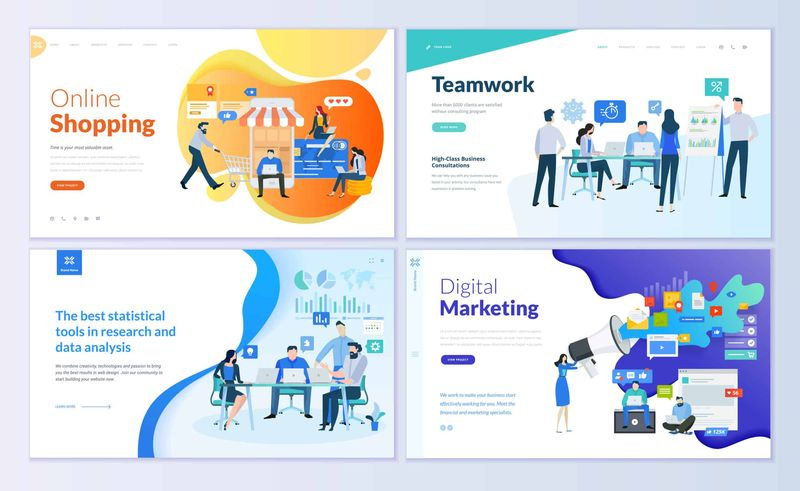
Táto zóna S vás naučí, ako nájsť IP adresu webovej stránky. Sprievodca obsahuje kroky pre 4 metódy na nájdenie IP adresy webovej stránky – príkazový riadok (2 metódy), PowerShell, WhatsMyDNS.net.
Nižšie rozbaľte Prehľadávať témy príspevkov a prejdite priamo na tému.
mocná textová alternatíva pre iphone
Prehľadávať témy príspevkov
- Ako nájsť IP adresu webovej stránky pomocou príkazového riadka
- Ako nájsť IP adresu webovej stránky pomocou PowerShell
- Ako nájsť IP adresu webovej stránky pomocou WhatsMyDNS.net
Ako nájsť IP adresu webovej stránky pomocou príkazového riadka

Existujú 2 spôsoby, ako nájsť IP adresy pomocou príkazového riadka – Ping a NSLookup . Táto časť obsahuje kroky pre obe možnosti.
Ako nájsť IP adresu pomocou Pingu
- Typ príkazový riadok vo vyhľadávacom poli systému Windows 10. Potom otvorte Príkazový riadok .

- Na príkazovom riadku zadajte ping nasledovaná webovou stránkou s celým názvom domény – okrem www, http alebo https. Po zadaní príkazu ping a webovej stránky stlačte kláves enter.
- Tu je príklad na nájdenie IP adresy S zóny
Váš počítač bude vyriešiť názov domény webovej stránky na jej IP adresu a webová lokalita by mala odpovedať na ping. IP adresa webbite je zvýraznená na snímke obrazovky nižšie…

Ako nájsť IP adresu pomocou NSLookup
- Otvorte príkazový riadok. Potom na príkazovom riadku zadajte nslookup za ktorým nasleduje názov webovej stránky. Webová stránka musí obsahovať koncovku domény – .com, .ca, .co.uk. Nesmiete však zahrnúť www, http alebo https.
- Tu je príkaz na nájdenie adresy IP zóny S nslookup
Príkaz nslookup vráti niektoré informácie o wesbite (doméne), vrátane jej IP adresy. Pozrite si snímku obrazovky nižšie.
Windows Defender má IT správca obmedzené

Ako nájsť IP adresu webovej stránky pomocou PowerShell

- Typ powershell vo vyhľadávacom poli systému Windows 10. Potom otvorte Windows PowerShell .

- Do výzvy prostredia PowerShell zadajte Test-Connection za ktorým nasleduje názov webovej stránky. Zahrňte príponu domény (.com, .co.uk, .ca) webovej stránky. Nezahŕňajte však www, http alebo https.
- Tu je príkaz na nájdenie IP adresy S Zone s PowerShell.
Príkaz bude vyriešiť webovej stránky na jej IP adresu a webová lokalita by mala odpovedať k Test-Connection príkaz. IP adresa webovej stránky je zobrazená na Adresa IPV4 stĺpec.

Ako nájsť IP adresu webovej stránky pomocou WhatsMyDNS.net

- Otvorené WhatsMyDNS.net z prehliadača na vašom PC alebo Mac.
- Potom zadajte webovú stránku do zobrazeného poľa – môžete zahrnúť http, https alebo www. Uistite sa, že v poli vedľa poľa s názvom webovej lokality TO je vybraté. Ak nie, použite na výber rozbaľovaciu ponuku TO .
- Po zadaní názvu webovej stránky a výbere TO , kliknite Vyhľadávanie .

- WhatsMyDNS.net bude vyriešiť názov domény webovej stránky na jej IP adresu a zobrazenie IP adresy.

Na nájdenie IP adresy webovej stránky môžete použiť metódy zahrnuté v tejto zóne S! Dúfam, že vám táto zóna S pomohla. Ak vám to pomohlo, zahlasujte Áno na otázku Bol tento príspevok užitočná nižšie.
Prípadne môžete položiť otázku, zanechať komentár alebo poskytnúť spätnú väzbu pomocou formulára Zanechať odpoveď, ktorý nájdete na konci tejto stránky.
nie je možné aktivovať mobilnú dátovú sieť iphone
Nakoniec, ak chcete získať ďalšie domény, webové stránky a internetové S zóny, navštívte našu stránku Domény, webové stránky a internet. Veľmi užitočná vám môže byť aj naša stránka Práca z domova.








